Yakınlaştırma Odası bu hesap için yapılandırılmadıysa ne yapmalı?
Diğer Faydalı Rehber / / August 05, 2021
Dünyanın her yerinden insanlar kullanıyor Yakınlaştır uygulaması ve ayrıca onu kullanırken farklı hatalarla karşılaşırlar. Zoom toplantı uygulamasının en çok karşılaşılan hatalarından birine bakacağız. İnsanlar bazen odaya katılmaya çalıştıklarında hata mesajı alırlar: "Yakınlaştırma Odası bu hesap için yapılandırılmamış" İleti. Bu hata, farklı nedenlerden dolayı ortaya çıkabilir. Tüm nedenleri araştırdık ve şimdi onlara çözüm sağlayacağız.
Yakınlaştırma toplantıları bulut toplantıları için çok platformlu bir uygulamadır. Çin uygulaması dünya çapında popüler hale geliyor. Okulların, ofislerin ve hatta devlet dairelerinin çoğu Zoom uygulama hizmetlerini kullanıyor. Zoom bir bulut toplantı platformu olduğundan, aynı anda 100 kişiye kadar bulut toplantıları yaparsınız. Zoom uygulaması android, iOS, Windows, macOS vb. Gibi çeşitli platformlarda mevcuttur.
Zoom, ekran paylaşımı ve mesajlaşma ile birlikte HD video konferans sunar. Ayrıca grup metinleri, resimler ve ses dosyaları gönderebilirsiniz. Fotoğrafları, web ve Google Drive, Dropbox veya kutu dosyalarını paylaşma seçeneği de var. Kullanıcılar sınırsız 1: 1 toplantı ve en fazla 100 kişiyle grup toplantıları düzenleyebilir, ancak ücretsiz sürümün toplantı başına 40 dakikalık bir sınırı vardır. Bir Zoom premium satın alarak bu sınırı kaldırabilirsiniz. Zoom premium üç farklı plan sunar ve kullanıcılar bunları ihtiyaçlarına göre seçebilirler.
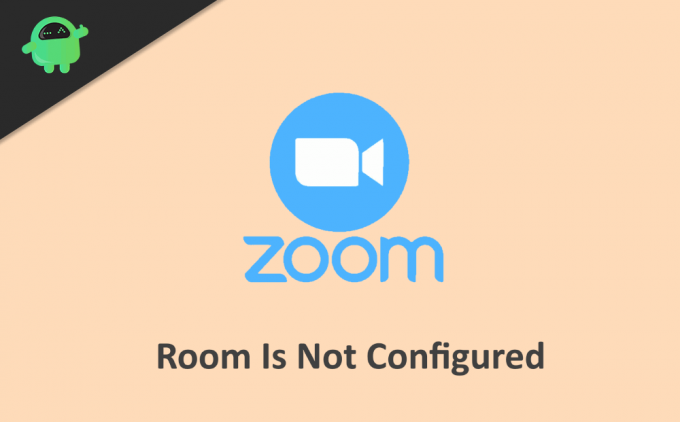
İçindekiler
-
1 Yakınlaştırma Odası bu hesap için yapılandırılmamış nasıl düzeltilir?
- 1.1 1.Çözüm: Windows Defender güvenlik duvarını devre dışı bırakın
- 1.2 2.Çözüm: Virüsten koruma güvenlik duvarını devre dışı bırakın
- 1.3 3. Çözüm: Yakınlaştırma panosundaki belirli bir hesap için izinleri etkinleştirin
- 1.4 4.Çözüm: Zoom Mobile kullanıcıları için düzeltme yöntemi
- 2 Sonuç
Yakınlaştırma Odası bu hesap için yapılandırılmamış nasıl düzeltilir?
Bir PC kullanıcısıysanız ve Windows yüklü Bilgisayarınızda bu hatayla karşılaşıyorsanız, oda yapılandırılmamış hatasıyla karşılaşabilirsiniz. Bilgisayarınızdaki hatanın nedeni Windows Defender güvenlik duvarı veya kullandığınız antivirüs yazılımı olabilir. Windows Defender güvenlik duvarını ve antivirüs güvenlik duvarını manuel olarak devre dışı bırakmanız gerekir.
1.Çözüm: Windows Defender güvenlik duvarını devre dışı bırakın
Öncelikle, pencereyi açtıktan sonra aramaya ve aramaya gitmeniz gerekir. İkinci olarak, gelişmiş güvenliğe sahip Windows Güvenlik Duvarı adlı ilk seçeneğe tıklayın. Şimdi üçüncü adım, Windows savunma güvenlik duvarı üzerinden bir uygulamaya veya özelliğe izin ver adlı seçeneğe tıklamanız gerekir. Ardından, üzerine tıkladıktan sonra Zoom oda uygulamasını aramanız ve gelen ve giden bağlantı seçeneklerini etkinleştirmeniz gerekir. Sonunda, kaydet'i tıklayın ve gitmekte fayda var.
2.Çözüm: Virüsten koruma güvenlik duvarını devre dışı bırakın
Çeşitli antivirüs yazılımları vardır ve bunların hepsi için adımlar sağlamak mümkün değildir. Genel olarak, yapmanız gereken tek şey önce virüsten koruma yazılımınızı açmaktır. İkinci olarak, bir güvenlik duvarı seçeneği arayın ve ardından Zoom uygulamasına gelir ve giden bağlantı için izin verin. Şimdi gitmekte iyisin.
Bu hatanın bir başka nedeni de, oda Barındırıcısından hesabınız için izin verilmemesi olabilir.
3. Çözüm: Yakınlaştırma panosundaki belirli bir hesap için izinleri etkinleştirin
Önce etkinleştirmek için, "Zoom.us" web sitesine gitmeniz gerekir. Şimdi oturum açtıktan sonra, kullanıcı yönetimine ve ardından rol yönetimine tıklayın. Düzenle'ye tıklamak için seçtikten sonra hata veren hesabı seçmelisiniz. Şimdi hesap için gerekli tüm izinlere sahip olup olmadığınızı kontrol edin. Hayır ise, oradan gerekli izni verin ve kaydet'e tıklayın.
4.Çözüm: Zoom Mobile kullanıcıları için düzeltme yöntemi
Mobil kullanıcıysanız ve bu sorunla karşı karşıyaysanız, düzeltmek için bu yöntemi deneyin. Öncelikle, yakınlaştırma uygulamanızın güncel olup olmadığını kontrol edin. Değilse, cihazınıza göre PlayStore veya AppStore'dan güncelleyin. Şimdi, yakınlaştırmanız hala hata veriyorsa, uygulamayı yeniden yüklemeyi deneyin. Üçüncü yol, uygulamayı durdurmaya veya uygulamanın verilerini temizlemeye zorlamaktır. Bunu yapmak için önce ayarlara, ardından uygulamaya gidin ve listeden Zoom uygulamasını bulun. Şimdi açın ve zorla durdurmaya tıklayın. Şimdi çalışıp çalışmadığını kontrol edin, ardından aynı adımları kullanın ve zorla durdurma yerine verileri temizle'yi tıklayın. Yukarıda belirtildiği gibi izin yöntemini etkinleştirmeyi de deneyebilirsiniz.
Sonuç
Hata için olası çözümler "Yakınlaştırma Odası bu hesap için yapılandırılmamış" yukarıda bahsedilmektedir. Zoom müşteri hizmetleri ile iletişime geçin. Sorun hala devam ederse, size yol göstereceklerdir. Müşteri hizmetlerine bağlanmak için Zoom'un resmi web sitesindeki Bize Ulaşın sekmesini kullanabilirsiniz.
Editörün Seçimi:
- Windows veya macOS'ta çalışmayan Zoom videosu nasıl düzeltilir
- Yakınlaştırma Toplantısı Yaygın sorunlar ve hata kodları
- Yakınlaştırma Kaydı Nasıl Dönüştürülmez?
- İPhone ve iPad'de Zoom ile Ekran Nasıl Paylaşılır
- Yakınlaştırma vs. Microsoft Teams vs. Google Meet: En İyi Video Konferans Uygulaması Hangisi En İyi?
Rahul, Teknoloji ve kripto para birimi konularına büyük ilgi duyan bir Bilgisayar Bilimi öğrencisi. Zamanının çoğunu ya yazarak ya da müzik dinleyerek ya da görülmemiş yerleri gezerek geçiriyor. Çikolatanın tüm sorunlarının çözümü olduğuna inanıyor. Hayat olur ve kahve yardımcı olur.



